Com o reprodutor certo e o codec correto, o PC pode reproduzir qualquer formato de vídeo existente. No entanto, não é o mesmo se você estiver tentando reproduzi-los em outros dispositivos. Por exemplo, você pode encontrar um arquivo MKV ou SWF em seu disco rígido antigo, um arquivo AVCHD em sua câmera de vídeo antiga ou um arquivo ARW em sua DSLR. Então, você pode querer fazer um vídeo sobre memórias nostálgicas de todas as filmagens antigas. No entanto, não é possível ingerir MKV ou SWF no Adobe Premiere Pro porque o Premiere aceita apenas tipos específicos de formatos de vídeo. É por isso que você precisa de um conversor de vídeo leve para converter todos os tipos de vídeos com formatos obscuros em um formato universal, como MP4. E VideoSolo Video Converter Ultimate é o conversor de vídeo leve mais poderoso que existe.
VideoSolo Video Converter Ultimate é um software freemium, o que significa que você pode testar suas funções gratuitamente com certas limitações antes de comprá-lo. É um balcão único para conversão de vídeos e áudio de praticamente qualquer formato, compactação de vídeos, edição de vídeos e muito mais. Uma das vantagens de pagar por um serviço é que você não terá que lidar com comerciais irritantes, vendas adicionais ou mesmo compartilhar seus dados.
Sua versão gratuita tem um limite de saída de 5 minutos e um limite de saída de 5 arquivos por recurso da caixa de ferramentas. Comparado a outro software freemium, alguns o limitariam em outras áreas, como limitar sua saída a 1/3 do arquivo, recursos adicionais ou até mesmo a velocidade de conversão.
Parte 1. Ótimo para criador de conteúdo
VideoSolo Video Converter Ultimate é ótimo para criadores de conteúdo Ins-tagram e Y-Tube/Tik-Tok. É quase difícil não fazer um vídeo esteticamente agradável e atraente com seu recurso de edição abrangente. Você pode até compactar seus vídeos após a edição/conversão para otimizar o tempo de upload. O VideoSolo Video Converter Ultimate não é apenas um conversor de vídeo incrivelmente rápido com uma interface de usuário intuitiva, mas você também pode usá-lo para adicionar legendas e novas faixas de áudio aos vídeos.

Parte 2. Como converter MKV para MP4 com VideoSolo Video Converter Ultimate
Agora, chegou a hora de você preparar seus clipes para seus projetos temáticos nostálgicos. Como você converte todos os seus arquivos MKV para MP4? Não procure mais. Abaixo, você pode aprender como fazer isso em cinco etapas fáceis.
STEP 1. Depois de iniciar o programa, você pode ver a interface de usuário fácil de usar do VideoSolo Video Converter Ultimate. Arraste e solte ou clique para adicionar seu arquivo.
STEP 2. Selecione o formato de saída desejado clicando no botão “Converter tudo para”. Você pode escolher entre os vários formatos predefinidos do VideoSolo Video Converter Ultimate para iniciantes no menu suspenso. Se você for um tecnófilo, pode clicar no ícone de configurações no final de cada formato predefinido para personalizar ainda mais seus parâmetros.

Para vídeo, você pode ajustar seu codificador, resolução, taxa de quadros e taxa de bits. Para áudio, você pode ajustar seu codificador, canal, taxa de amostragem e taxa de bits.

STEP 3. Depois de escolher o formato desejado, existem mais configurações de pré-conversão que você pode ajustar.
Para começar, você pode clicar na posição a para renomear o arquivo de saída. Em seguida, você pode desativar a trilha de áudio atual ou adicionar uma nova clicando na posição b. Da mesma forma, você pode escolher adicionar a legenda na posição c. Para terminar, você pode clicar no menu suspenso para escolher a pasta de saída na posição d.
Além de todas as configurações regulares, você pode clicar na posição e para selecionar uma aceleração de hardware que funcione melhor para o seu PC antes da conversão.
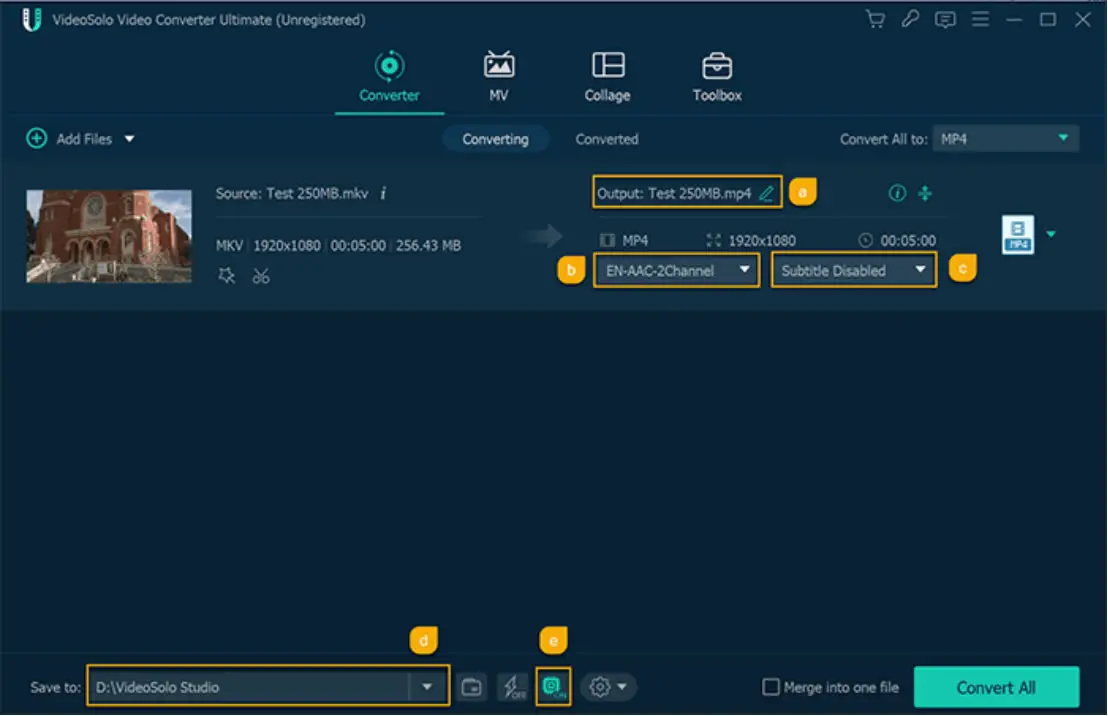
STEP 4. Depois de terminar todas as configurações de saída de vídeo, você pode clicar no botão play no vídeo para visualizá-lo. Por fim, clique em “Converter tudo” para iniciar a transcodificação se estiver satisfeito com suas configurações.
Parte 3. Recursos adicionais: VideoSolo Video Converter Ultimate Toolbox
Além da conversão de vídeo, VideoSolo Video Converter Ultimate também oferece uma variedade de funções na guia Caixa de ferramentas. Compressor Vídeo, editor de vídeo, Criador 3D e Video Enhancer, para citar alguns de seus recursos notáveis.
editor de vídeo
Este poderoso editor de vídeo permite que você apresente seus vídeos como quiser.
Primeiro, você pode girar o vídeo para a esquerda, direita e virá-lo horizontalmente ou verticalmente. Além disso, você pode cortar a área indesejada da filmagem com uma proporção de aspecto fixa ou livre e vários modos de zoom.
Além disso, ele também ajuda a aplicar efeitos, como alterar contraste, saturação, brilho, matiz e adicionar dezenas de filtros predefinidos cuidadosamente selecionados ao vídeo.

Sua marca d'água pode ser adicionada ao vídeo. Escolha entre uma marca d'água de texto ou imagem, você pode alterar sua fonte, tamanho da fonte, rotação, cor e opacidade de uma marca d'água de texto. Para uma marca d'água de imagem, você pode alterar seu tamanho, rotação e opacidade.
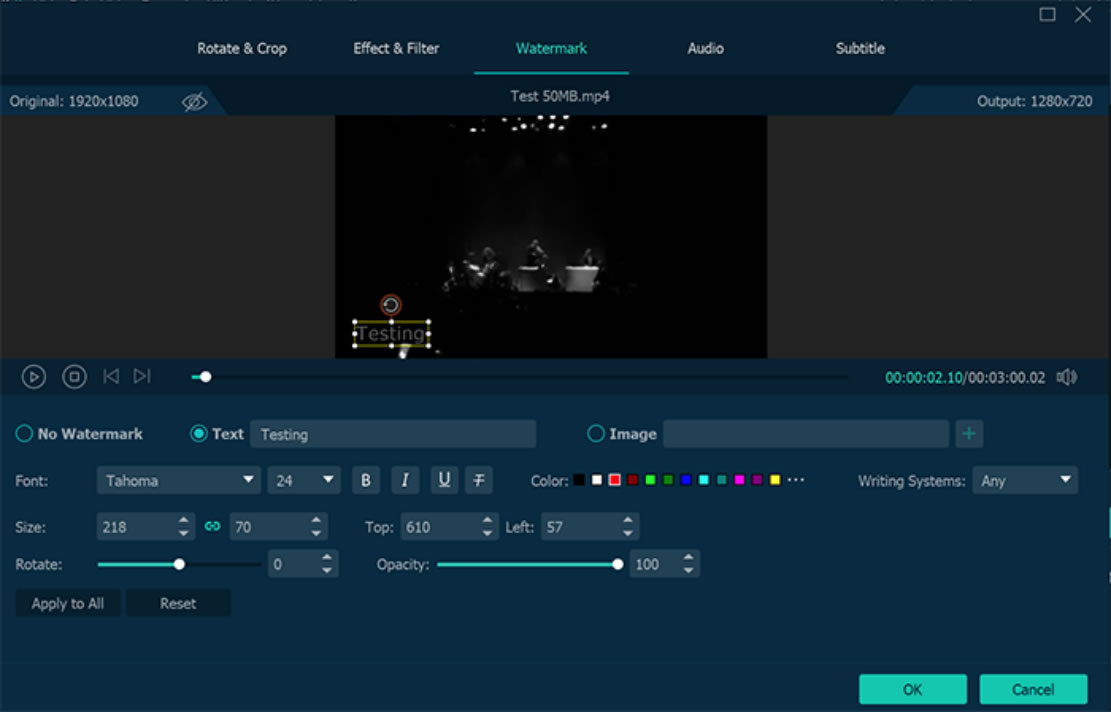
Video Enhancer
O intensificador de vídeo é uma ótima ferramenta automática para corrigir qualquer um dos problemas que você possa ter na pós-produção.
Para começar, se a resolução do seu clipe for muito baixa e você precisar que ela corresponda ao resto da filmagem, você tem a opção de aumentar a resolução do vídeo para 4k. Além disso, você pode otimizar o brilho e o contraste do vídeo se o clipe tiver superexposição ou problemas de escurecimento. Além disso, você pode remover o ruído do vídeo se sua câmera apresentar problemas e deixar ruídos de sujeira em sua filmagem. Por último, mas não menos importante, se estava ventando muito durante as filmagens e você precisa consertar a câmera trêmula no poste? A redução da vibração do vídeo está aqui para o resgate.
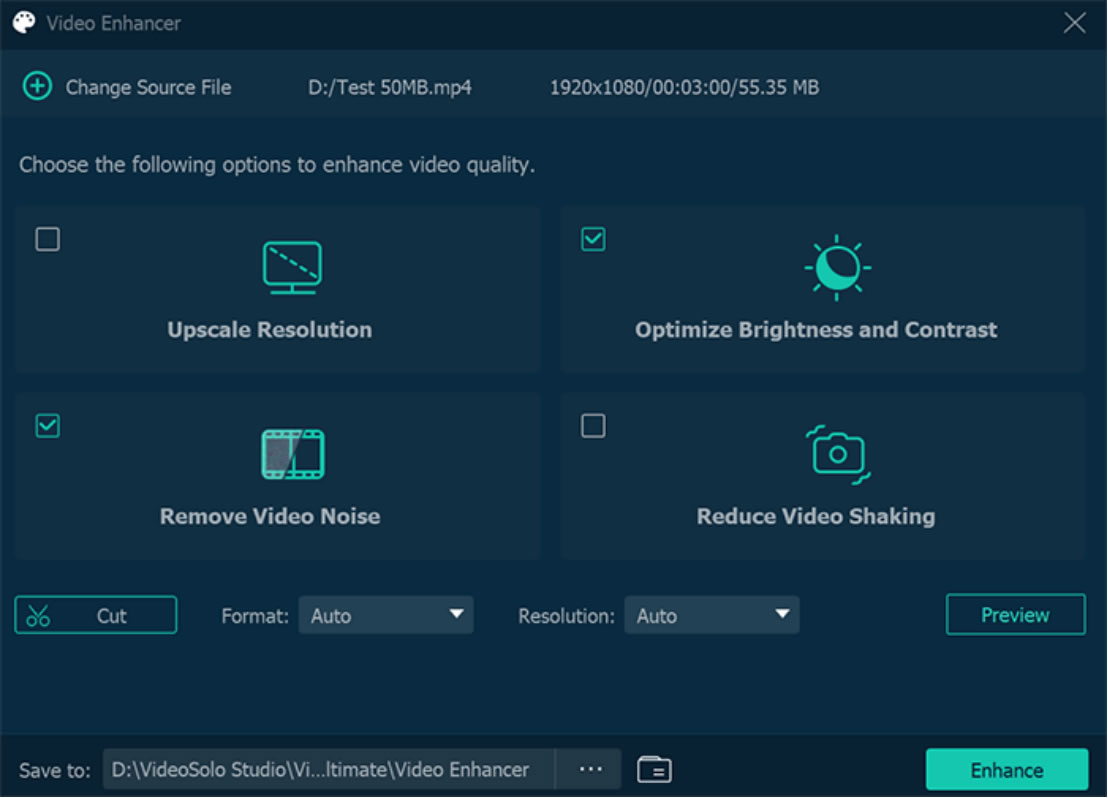
Parte 4. Conclusão
Comparado com as ferramentas online, VideoSolo Video Converter Ultimate mostra sua estabilidade e traz grande comodidade. Normalmente, pode levar algum tempo para fazer o upload e download dos arquivos para os serviços de conversão de sites, muito menos o tempo de conversão. Por outro lado, VideoSolo Video Converter Ultimate pode converter localmente de forma rápida e sem erros. Além de ser um conversor de vídeo / áudio, também permite editar, compactar e mesclar vídeos. O novato pode usar todos os seus formatos predefinidos em uma interface do usuário útil e os tecnófilos podem desfrutar de suas configurações altamente personalizáveis.